컴퓨터에서 파일을 업로드하거나 첨부 파일 또는 GIF를 선택하여 Viva Engage에서 대화에 파일을 첨부하거나 회신할 수 있습니다.
각 게시물 시작 또는 회신의 맨 아래에서 첨부 파일이 있는 위치를 나타내는 아이콘을 선택합니다.
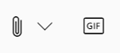
|
아이콘 |
파일의 위치 |
|
|
컴퓨터의 어디에서나 파일을 업로드합니다. |
|
|
사용 가능한 GIF 목록에서 GIF를 선택합니다. |
컴퓨터에서 파일 업로드
-
업로드 아이콘

-
업로드할 파일을 선택합니다.
-
> 게시 열기를 선택합니다.
참고: 플랫폼 규칙에 따라 Viva Engage 모바일 앱(iOS 또는 Android)에 업로드할 때 이미지 및 비디오 파일의 EXIF 데이터는 유지되지 않습니다.
GIF 선택
웹에서 GIF를 검색하는 경우에만 이 옵션을 사용합니다. GIF가 되는 파일을 로컬로 추가하는 경우 파일 업로드 옵션을 사용합니다.
-

-
GIF 검색 상자에 감사 또는 놀라움과 같이 통신하려는 내용의 본질을 캡처하는 구를 입력합니다.
-
사용할 GIF를 선택한 다음 게시를 선택합니다.
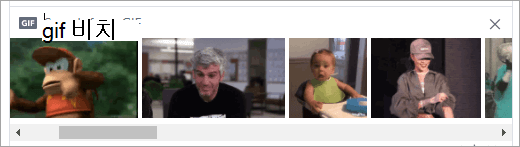
자주 묻는 질문(FAQ) 파일 첨부
Q: 파일을 첨부하면 어떻게 되나요?
A: 대화가 커뮤니티에 게시되면 대화가 게시된 커뮤니티의 파일 목록에 파일이 추가됩니다. 파일을 찾으려면 커뮤니티를 선택한 다음 파일을 선택하고 파일을 선택하거나 파일이 포함된 대화로 이동합니다. 파일이 Microsoft 365 연결된 커뮤니티의 대화에 첨부된 경우 파일은 Microsoft 365의 SharePoint 저장됩니다. 그렇지 않으면 파일이 Viva Engage 클라우드 스토리지에 저장됩니다.
Q: 파일을 업로드할 위치를 선택할 수 있나요?
A: 아니요. 연결된 그룹이 Microsoft 365의 SharePoint 파일을 저장할 수 있는 경우 해당 커뮤니티의 모든 새 파일이 저장됩니다. 다른 모든 파일은 Viva Engage 클라우드 스토리지에 저장됩니다.
Q: 모든 커뮤니티에서 Viva Engage 파일을 Microsoft 365의 SharePoint 저장할 수 있나요?
A: 아니요. 회사에서 Viva Engage 파일을 Microsoft 365의 SharePoint 저장할 수 있는 경우에도 특정 유형의 커뮤니티는 Viva Engage에만 파일을 저장할 수 있습니다.
-
프라이빗 메시지
-
외부 커뮤니티
-
연결하지 않은 모든 커뮤니티
Q: Microsoft 365의 SharePoint Apps/Viva Engage 폴더에 파일을 직접 추가하고 Viva Engage의 파일 목록에서 볼 수 있나요?
A: 아니요. Viva Engage의 파일 목록에서 파일을 보거나 검색하려면 대화에 첨부하거나 Viva Engage에 업로드해야 합니다. 앱/Viva Engage 하위 폴더에서 파일을 삭제, 이동 또는 이름을 바꾸지 않는 것이 좋습니다.
파일 작업
Q: 그룹의 홈페이지에 파일을 고정하려면 어떻게 해야 하나요?
A: 커뮤니티 홈페이지의 페이지 오른쪽에 있는 고정됨 섹션에서 추가를 선택한 다음 링크 추가를 선택합니다.
파일에 대한 액세스 권한이 있는 사용자만 고정된 파일에 액세스할 수 있습니다.
Q: 다른 사용자가 Viva Engage에 게시한 파일을 어떻게 볼 수 있나요?
A: 첨부 파일이 피드에 표시되는 방법은 파일 형식에 따라 달라집니다. 이미지 파일이 아닌 첨부 파일은 메시지 아래에 링크로 표시됩니다. 사용자는 링크를 선택하여 파일을 볼 수 있습니다. 이미지 첨부 파일은 대화 게시물 또는 회신 아래에 썸네일로 표시됩니다. 이미지를 보려면 썸네일을 선택할 수 있습니다.
사용자는 그룹 파일 목록 또는 파일 목록에서 파일을 보고 다운로드할 수도 있습니다. 파일을 선택하고 오른쪽 창의 파일 작업 섹션에서 다운로드를 선택합니다.
Q: Viva Engage에 게시하는 파일을 볼 수 있는 사람은 누구인가요?
A: Viva Engage 클라우드 스토리지에 저장된 Viva Engage 파일 및 Microsoft 365의 SharePoint 에 저장된 Viva Engage 파일과 다릅니다.
Viva Engage에 저장된 파일의 경우:
-
파일이 공용 커뮤니티에 업로드되면 Viva Engage 네트워크의 모든 사용자가 파일에 액세스할 수 있습니다.
-
파일이 프라이빗 커뮤니티에 게시되면 해당 커뮤니티의 구성원만 파일을 보고 편집할 수 있습니다. 커뮤니티 구성원이 아닌 사용자와 파일을 공유할 수도 있습니다.
-
네트워크 수준 게스트는 속한 커뮤니티에서 파일을 보고 업로드할 수 있습니다.
-
대화 수준 게스트는 대화에서 참조된 파일을 볼 수 있으며 대화에 파일을 업로드할 수 있습니다.
-
외부 게스트는 속한 커뮤니티에서 파일을 보고 업로드할 수 있습니다.
Microsoft 365의 SharePoint 에 저장된 파일의 경우:
-
파일이 공용 커뮤니티에 업로드되면 Viva Engage 네트워크의 일반 Viva Engage 사용자가 파일에 액세스할 수 있습니다.
-
파일이 프라이빗 커뮤니티에 게시되면 해당 커뮤니티의 구성원인 일반 사용자가 파일을 보고 편집할 수 있습니다. 커뮤니티 구성원은 커뮤니티 구성원이 아닌 다른 Viva Engage 사용자와 파일을 공유할 수도 있습니다.
-
네트워크 수준 게스트는 Microsoft 365의 SharePoint 저장된 Viva Engage 파일을 볼 수 있는 기본 액세스 권한이 없습니다.
-
특정 파일을 보기 위해 액세스를 요청하려면 Microsoft 365 테넌트에서 Azure B2B 게스트로 추가해야 합니다. 자세한 내용은 Azure Active Directory B2B 설명서를 참조하세요.
-
특정 커뮤니티에 파일을 업로드하거나 Microsoft 365의 SharePoint 업로드된 파일에 대한 기본 액세스 권한을 갖도록 하려면 Microsoft 365의 SharePoint 에서 커뮤니티 구성원으로 추가합니다.
-
-
대화 수준 게스트는 Microsoft 365의 SharePoint 저장된 파일에 대한 기본 액세스 권한이 없습니다. 대화의 특정 파일에 대한 액세스를 요청하려면 Microsoft 365 테넌트에서 Azure B2B 게스트로 추가합니다. 파일을 업로드할 수 없습니다.
-
외부 게스트는 외부 커뮤니티의 구성원일 수 있습니다. 외부 커뮤니티는 Viva Engage에만 파일을 저장합니다.
Q: 특정 동료와 파일을 공유하려면 어떻게 하나요?
A: 해당 동료에게 비공개 메시지를 보내고 메시지에 파일을 첨부하거나 파일이 파일 페이지에 이미 나열된 경우 파일을 선택한 다음 공유를 선택합니다.
Q: 검색이 파일 내용이나 파일 이름만 보나요?
A: Viva Engage에 저장된 파일의 경우 Viva Engage 검색에는 제목 및 작성자와 같은 메타데이터뿐만 아니라 최신 버전의 .docx, .pptx 및 .pdf 형식 파일의 처음 5000자가 포함됩니다.
Microsoft 365의 SharePoint 저장된 파일의 경우 Viva Engage 검색은 제목과 작성자만 검색합니다. Microsoft 365의 SharePoint 에 저장된 파일의 콘텐츠 검색을 수행해야 하는 경우 문서 라이브러리로 이동해야 합니다.
Q: 파일을 삭제하려면 어떻게 하나요?
A: 파일 소유자 및 그룹 관리자만 파일을 삭제할 수 있습니다. Viva Engage에서 파일을 선택하고 파일 작업 섹션에서 이 파일 삭제를 선택합니다.
참고: 항상 Viva Engage를 통해 파일을 삭제합니다. Viva Engage 파일이 저장된 Microsoft 365의 SharePoint 문서 라이브러리에서 직접 삭제하지 마세요. 또는 Viva Engage에 대한 링크가 유지됩니다.
Q: 첨부한 메시지를 삭제하면 파일은 어떻게 되나요?
A: 메시지를 게시한 그룹에 파일이 저장된 상태로 유지됩니다. 삭제하려면 파일을 선택하고 파일을 선택한 다음 파일 작업에서 이 파일 삭제를 선택합니다.
Q: 회사에서 Microsoft 365의 SharePoint 저장된 파일을 사용하기 시작하면 Viva Engage에 이미 있는 파일은 어떻게 되나요?
A: 연결되지 않은 커뮤니티에는 변경 내용이 없습니다. 연결된 그룹의 경우 기존 파일은 Viva Engage 클라우드 스토리지에 유지되며 읽기 전용으로 설정됩니다. 연결된 그룹의 모든 새 파일은 Microsoft 365의 SharePoint 에 저장됩니다. 즉, 이전에 Viva Engage에 저장된 파일을 편집하려면 파일을 다시 업로드해야 합니다. 이후의 모든 수정 버전은 Microsoft 365의 SharePoint 에 저장됩니다.
지원되는 파일 및 크기
Pdf 파일, 이미지 파일, 비디오 파일, Microsoft Office 파일 등을 첨부할 수 있습니다. 각 게시물에는 최대 100개의 파일이 있을 수 있습니다.
Viva Engage 클라우드 스토리지에 저장된 이미지의 경우:
-
단일 파일 첨부 파일의 최대 크기는 엔터프라이즈 네트워크 참여의 경우 5GB, 기본 네트워크 참여의 경우 100MB(MB)입니다.
-
최대 크기는 너비 7,680픽셀, 높이 4,320픽셀이며 최대 이미지 크기는 10MB입니다.
-
.wmv, .avi, .mpeg, .3gp, .flv, .mov, .mp4, .mpg, .ogm, .mkv, .ogv 및 .ogg 비디오 인라인을 시청하기 위해 사용자가 썸네일을 선택하여 비디오를 인라인으로 볼 수 있습니다. Viva Engage는 Azure Media Services를 사용하여 비디오를 표시합니다.
SharePoint에 저장된 Viva Engage 파일의 경우:
-
단일 파일 첨부 파일의 최대 크기는 15GB입니다.
-
이미지에는 차원 제한이 없지만 조직의 SharePoint 최대 크기 설정이 적용됩니다.
-
모든 파일 형식을 추가할 수 있습니다.










